
Joskus tietämättään mainosohjelmat, haittaohjelmat ja ei-toivotut laajennukset muuttavat asetuksia - kuten kotisivuja ja oletushakukoneita - ja tekevät niiden palauttamisen melkein mahdottomaksi. Kun palautat selaimen asetukset, se poistaa osan arvauksista ja tekee kaiken puolestasi.
Mitkä asetukset nollataan?
Kun palautat Chromen oletusarvoksi, paljon tietoja poistetaan, mutta ei kaikki. Kun olet kirjautunut Google-tilillesi Chromessa, seuraavat asetukset palautuvat oletusarvoisiksi kaikilla laitteilla, joihin olet kirjautuneena tällä hetkellä:
- Oletushakukone: Palaa takaisin Googleen.
- Kotisivu ja välilehdet: Koti-painike - jos olet ottanut sen käyttöön - katoaa ja kaikki käynnistysvälilehdet tyhjennetään.
- Uusi välilehti -sivu: Palaa takaisin oletusarvoiselle Uusi välilehti -sivulle, jossa on Google-logo, hakupalkki ja suosituimpien sivustojen pikkukuvat.
- Kiinnitetyt välilehdet: Nämä irrotetaan ja poistetaan.
- Sisältöasetukset: Tämä sisältää sivuston pääsyn kameraan tai mikrofoniin, ilmoitukset ponnahdusikkunoiden estämisestä ja niin edelleen.
- Evästeet ja sivustotiedot: Kaikki tyhjennetään.
- Laajennukset ja teemat: Poistetaan käytöstä.
Joitakin asetuksia, kuten fontteja, helppokäyttöominaisuuksia, kirjanmerkkejä, historiaa ja salasanoja, ei muuteta. Jos haluat pyyhkiä Google-tilisi kokonaan, voit käyttää sitä oppaamme kaikkien synkronoitujen tietojen poistamiseksi Chromessa.
LIITTYVÄT: Synkronoitujen tietojen poistaminen Chromessa
Kuinka palauttaa Chrome-asetukset
Käynnistä Chrome, napsauta valikkokuvaketta ja valitse sitten Asetukset. Vaihtoehtoisesti voit kirjoittaa
kromi: // asetukset /
omniboxiin mennäksesi suoraan sinne.

Kun olet Asetukset-välilehdessä, vieritä alaspäin ja napsauta "Lisäasetukset".

Selaa hieman alaspäin ja napsauta Palauta asetukset alkuperäisiin oletusarvoihinsa.
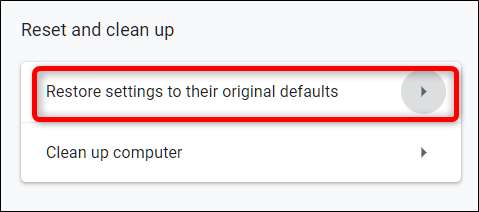
Tarkista varoitus, varmista, että haluat palauttaa Chromen asetukset, ja napsauta sitten Nollaa asetukset.
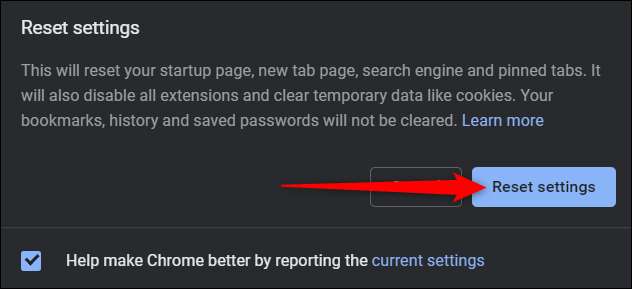
Kun olet napsauttanut painiketta, kaikki aiemmin luetellut asetukset palautuvat oletusasetuksiin.
Jos haluat aloittaa uudestaan säilyttäen kaikki asetukset, harkitse määrittämistä useita profiileja , voit vaihtaa. Voit myös poista ehdottomasti kaikki tallennetaan paikallisesti ja Googlen palvelimille.






